Toshiba Camileo H10 Manuel d'utilisateur
Naviguer en ligne ou télécharger Manuel d'utilisateur pour Caméscopes Toshiba Camileo H10. Toshiba Camileo H10 Manuale d'uso Manuel d'utilisatio
- Page / 71
- Table des matières
- MARQUE LIVRES




- User’s Manual 1
- Introduzione 2
- Sommario 3
- Sezione 1 6
- Istruzioni per la sicurezza 7
- Requisiti di sistema 7
- Vista anteriore 8
- Vista posteriore 8
- Vista laterale 9
- Vista inferiore 9
- Informazioni preliminari 10
- Spegnere la videocamera 11
- Modalità Registrazione 12
- Registrazione lmati in H.264 14
- Scattare fotograe 15
- Uso della funzione di zoom 15
- Risoluzione lmati 18
- Modalità Macro 19
- Esposizione 20
- Nitidezza 21
- Bilanciamento del bianco 22
- Risoluzione delle fotograe 24
- Modalità Notturno 34
- Rilevamento del movimento 35
- Impostazione 37
- IImpostazione ora 38
- Sistema TV 39
- Informazioni 40
- Impostazione predenita 40
- Modalità Riproduzione 41
- Riproduzione lmati 43
- Cancella lmati 44
- Funzione Miniatura 45
- Blocco dei lmati 45
- Ripetizione dei lmati 46
- Riproduzione di fotograe 47
- Cancella fotograa 48
- Funzioni Miniatura 49
- Blocca fotograe 49
- Sezione 5 51
- Sezione 6 52
- Convertitore le video 54
- Sezione 8 58
- Sezione 9 60
- Sezione 10 64
- Speciche tecniche 65
- Sezione 12 66
- Altre informazioni 68
- Ulteriori informazion 70
- FRPSXWHUVWRVKLEDHXUopHFRP 71
- 0970A8331L-A01H 71
Résumé du contenu
User’s ManualCamileo HD D E G B N L E S I T P T F R User’s ManualCamileo H10ITNLNO
8ITSezione 2 Informazioni preliminariInserimento della batteriaPrima che la videocamera possa essere utilizzata, è necessario inserire la batt
IT9ITProtezione dei dati su una scheda SDLa scheda SD diviene di sola lettura se si provvede a bloccarla. Quando la scheda SD è bloccata non è
10ITSezione 3 Modalità RegistrazioneFunzioni dei pulsantiPulsante Destra: Flash Automatico/Attivato/Disattivato/Riduzione effetto occhi rossiPulsante
IT11ITInformazioni sullo schermo LCDQuando si registrano lmati o fotograe, sullo schermo LCD viene visualizzato il simbolo corrispondente:(1)Numero
12IT(6) Scatti multipli(7) Rilevamento del movimento (8)Data/Ora AAAA/MM/GG OO:MM(9)Autoscatto attivato(10)Bilanciamento del bianco(11)Messa a fuoco
IT13ITScattare fotograeTenere leggermente premuto il pulsante (• )dell’otturatore per lo scatto delle foto nché la cornice di messa a fuoco non
14ITOpzioni per la modalità RegistrazioneModalità Filmato Modalità Fotocamera Ril. Movimento Effetto ImpostazioneRisoluzione• Modalità Macro• Esposizi
IT15ITImpostazione predenita e validitàLa tabella seguente indica le impostazioni predenite della videocamera e la loro validità.Sempre:1. l’impos
16ITModalità Filmato sottomenu Impostazione Il menu principale Registrazione include la congurazione della videocamera e altre impostazio
IT17ITModalità MacroCon la modalità impostata su Macro è possibile riprendere immagini più da vicino, con oggetti a distanze da 1 a 30 cm.Per attivare
IntroduzioneGrazie per aver scelto questo eccezionale prodotto TOSHIBA.Insieme al prodotto TOSHIBA sono fornite a corredo due guide: a) un introdutt
18ITEsposizioneLa videocamera regola automaticamente l’esposizione dell’immagine. In determinate circostanze potrebbe essere preferibile regol
IT19ITNitidezzaÈ possibile attenuare o contrastare maggiormente le immagini ottenendo vari effetti.Per cambiare l’impostazione Nitidezza:In modalità R
20ITBilanciamento del biancoLa videocamera regola automaticamente il bilanciamento dei colori delle fotograe. Sono disponibili quattro impostazio
IT21ITStabilizzazione Per abilitare l’opzione Stabilizzazione: In modalità Registrazione lmati/fotograe, premere il Pulsante OK per aprire la scherm
22ITImpostazione Modalità FotocameraRisoluzione delle fotograePer cambiare la risoluzione delle fotograe:In modalità Registrazione lmati/fotograe,
IT23ITModalità MacroCon la modalità impostata su Macro è possibile riprendere immagini più da vicino, con oggetti a distanze da 1 a 30 cm.Per attivare
24ITEsposizioneLa videocamera regola automaticamente l’esposizione dell’immagine. In determinate circostanze potrebbe essere preferibile regol
IT25ITDue in una (solo per la modalità Registrazione fotograe)Con la videocamera impostata in modalità Due in una è possibile combinare due istantane
26ITCornice Foto (solo per la modalità Registrazione fotograe)La videocamera consente di inserire cornici alle foto. È possibile scattare una fotocam
IT27ITFlash (solo per la modalità Registrazione fotograe)La videocamera dispone di quattro impostazioni per il ash. Per cambiare l’impost
1ITSommarioSezione 1 Impariamo a conoscere la nostra videocamera ... 4 Cenni generali ...
28ITAutoscatto (solo in modalità Registrazione fotograe)L’autoscatto consente di scattare fotograe con un ritardo di 10 secondi. Anche il LED dell’a
IT29ITNitidezzaÈ possibile attenuare o contrastare maggiormente le immagini ottenendo vari effetti.Per cambiare l’impostazione Nitidezza:In modalità
30ITBilanciamento del biancoLa videocamera regola automaticamente il bilanciamento dei colori delle fotograe. Sono disponibili quattro impostazio
IT31ITScatti multipli (solo modalità Registrazione fotograe) Quando la videocamera è impostata in modalità Scatti multipli, è possibile scattare cinq
32ITStampa Data (solo modalità Registrazione fotograe)Per abilitare Stampa data:In modalità fotocamera, utilizzare i pulsanti Su/Giù per seleziona
IT33ITRilevamento del movimentoPer attivare il Rilevamento del movimento: In Modalità Registrazione lmati/immagini, premere il pulsante OK per pass
34ITEffettoSono disponibili gli effetti Normale, Bianco e nero, Classico e Negativo.Per cambiare l’impostazione Effetto:In modalità Registrazione lma
IT35ITImpostazioneIl sottomenu Congurazione contiene le opzioni per la congurazione della videocamera.Per cambiare le impostazioni avanzate:In modal
36ITIImpostazione oraUtilizzare i pulsanti Destra/Sinistra per spostarsi tra Data, Ora, Imposta ed Esci.• Premere i pulsanti Su/Giù per regolare la da
IT37ITSistema TVAssicurarsi di selezionare lo standard TV in uso nel proprio paese (NTSC o PAL).Una selezione errata del sistema TV può causare lo sfa
2ITSommario Impostazione ... 35Sezione 4 Modalità Riproduzione ..
38ITInformazioniOn: mostra gli indicatori sullo schermo LCD.Off: non mostra gli indicatori sullo schermo LCD.Schermata visualizzata Opzioni Informazio
IT39ITSezione 4 Modalità RiproduzionePremere il pulsante Registra/Riproduci per passare dalla Modalità Registrazione alla Modalità Riproduz
40ITInformazioni sullo schermo LCDDi seguito sono riportati gli indicatori presenti sullo schermo LCD nella modalità Riproduzione:(1)5/10Numero corren
IT41ITRiproduzione lmatiOperazione Schermata visualizzataPremere il pulsante Registra/Riproduci per 1. selezionare la modalità di riproduzion
42ITCancella lmatiOperazione Schermata visualizzataUtilizzare i pulsanti Destra/Sinistra per selezionare 1. l’opzione Cancella ( ). Premere OK per a
IT43ITFunzione MiniaturaOperazione Schermata visualizzataUtilizzare i pulsanti Destra/Sinistra per selezionare 1. l’opzione Miniatura ( ).Premere OK
44ITRipetizione dei lmatiQuesta funzione consente di ripetere automaticamente la riproduzione di un singolo lmato o di tutti i lmati in ordine. Ope
IT45ITRiproduzione di fotograeOperazione Schermata visualizzataPremere il pulsante Registra/Riproduci per 1. selezionare la modalità di riproduzi
46ITCancella fotograaOperazione Schermata visualizzataUtilizzare i pulsanti Destra/Sinistra per selezionare 1. l’opzione Cancella ( ).Premere OK per
IT47ITFunzioni MiniaturaOperazione Schermata visualizzataUtilizzare i pulsanti di direzione per selezionare 1. l’opzione Miniatura ( ). Selezio
IT3ITSommarioSezione 11 Speciche tecniche ... 63Sezione 12 Risoluzione semplice dei problemi .
48ITCreare una Presentazione (Slideshow)Questa funzione consente di ripetere automaticamente tutte le fotograe in ordine. Operazione Schermata visual
IT49ITSezione 5 Visualizza MPEG4 AVC/H.264 lm su PCTrasferimento di fotograe e lmati su un computerÈ possibile trasferire sul computer fotograe e
50ITSezione 6 Guardare fotograe e lmati su un televisore Collegamento a una TV ad alta denizioneCollegare il cavo HDMI a una TV HD.1. Impostare la
IT51ITCollegamento a una TV 16:9 (Wide) o 4:3 non ad alta denizioneCollegare un’estremità del cavo AV alla porta di uscita AV della videocamera.1. C
52ITSezione 7 Convertitore le video Il CD del software a corredo contiene il programma ArcSoft Media Converter che consente di convertire diversi fo
IT53ITSelezionare il le video che si vuole convertire.5.
54ITI le multimediali possono essere visualizzati in anteprima prima della conversione. Per vedere in 6. anteprima i le multimediali, utilizzare le
IT55ITScegliere “Avvia” per avviare la conversione dei le.7. Una volta terminata la conversione, apparirà la schermata Rapporto attività.8. Prima di
56ITSezione 8 Masterizzazione dei lmati registrati su DVDIl CD contenente il software fornito a corredo contiene ArcSoft MediaImpression,
IT57ITAppare la schermata operativa:5. • Selezionare la cartella che contiene i le da utilizzare.• Selezionare i le • Fare clic sul pulsante per inc
4ITSezione 1 Impariamo a conoscere la nostra videocameraCenni generaliLa videocamera con sensore da 10.48 Mega-pixel è in grado di riprendere lmati
58ITSezione 9 Caricamento dei video su YouTubeIl CD contenente il software a corredo contiene ArcSoft MediaImpression che contiene una funzione che c
IT59ITSelezionare il le video da caricare e scegliere l’opzione [ Upload to YouTube] (carica su YouTube) 5. dal menu inferiore. Se è la prima volta c
60ITaprire il sito http://www.youtube.com/login e accedere utilizzando il proprio account di YouTube.7. (se non si dispone già di un account YouT
IT61IT Quindi scegliere il pulsante [Allow] (consenti) del sito Web di YouTube.Scegliere il pulsante [Save] (salva) per caricare il video. 9.
62ITSezione 10 Installazione del software fornito a corredoInstallazione del codec video per visualizzare correttamente i lmati sul PCPrima di colleg
IT63ITSezione 11 Speciche tecniche Speciche tecnicheSensore immagine Sensore da 10.48 megapixelModalità di funzionamento Registrazione lmati, Regi
64ITSezione 12 Risoluzione semplice dei problemiRisoluzione semplice dei problemi 1. Se l’immagine dell’LCD non è chiara durante lo scatto, come si r
IT65IT8. Come si carica la batteria?Il computer non carica la batteria quando collegato. È necessario utilizzare SOLO il caricatore fornito a corredo.
66ITSezione 13 Altre informazioniAssistenza TOSHIBAC’è bisogno di aiuto?Per reperire gli aggiornamenti più recenti dei driver e i manuali
IT67ITAmbiente medico: la conformità alla direttiva sui prodotti medicali non è stata vericata da Toshiba, pertanto il prodotto non può essere
IT5ITIstruzioni per la sicurezza1. Non far cadere, forare o smontare la videocamera; in caso contrario, la garanzia perderà la sua validità.2.
68ITnostro sito Web (http://eu.computers.toshiba-europe.com) oppure l’ufcio locale competente in materia o il negozio in cui si è acquistato il prodo
IT69ITENFRPSXWHUVWRVKLEDHXUopHFRP0970A8331L-A01H
6ITVista anterioreMicrofonoPulsante teleobiettivo/grandangoloPulsante di ripresa delle immaginiFlashVista posteriorePulsante di ripresa dei lmatiPuls
IT7ITVista lateralePannello LCDPorta TVVista inferioreAutoscatto LEDCoperchio batteria / Scheda SDCoperchio a scorrimento delle portePorta Mini USB 2.
Plus de documents pour Caméscopes Toshiba Camileo H10



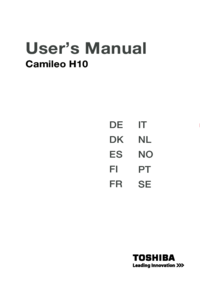

 (55 pages)
(55 pages)







Commentaires sur ces manuels